 Instalasi Sistem Operasi menggunakan media Flashdisk merupakan salah satu cara alternatif untuk menginstall Sistem Operasi (Operating System) selain menggunakan media CD-DVD. Selain proses menginstallnya juga lumayan lebih cepat dibandingkan menggunakan CD, juga sangat membantu jika ingin menginstall Sistem Operasi pada Notebook / Netbook Mini yang tidak ada CD-ROM-nya, seperti Acer Aspire One atau HP-Compac Mini. Yang terpenting pada settingan Booting di BIOS bisa support USB.
Instalasi Sistem Operasi menggunakan media Flashdisk merupakan salah satu cara alternatif untuk menginstall Sistem Operasi (Operating System) selain menggunakan media CD-DVD. Selain proses menginstallnya juga lumayan lebih cepat dibandingkan menggunakan CD, juga sangat membantu jika ingin menginstall Sistem Operasi pada Notebook / Netbook Mini yang tidak ada CD-ROM-nya, seperti Acer Aspire One atau HP-Compac Mini. Yang terpenting pada settingan Booting di BIOS bisa support USB.Yang dibutuhkan:
- Flashdisk kosong ukuran 1 GB
- Sistem Operasi Windows XP
- Program untuk membuat Bootable USB Flashdisk
 DOWNLOAD
DOWNLOAD • USBPrep8,
 DOWNLOAD
DOWNLOADJika sudah siap semua, silahkan ikuti langkah-langkah berikut ini.
- Extract file USBPrep8.zip dan PeToUSB.zip.
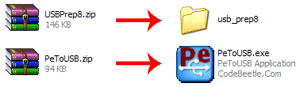
- Masukkan file PeToUSB.exe ke dalam folder usb_prep8.

- Tancapkan Flashdisk-nya ke PC / Laptop / Notebook / Netbook.
- Jalankan file usb_prep8.cmd yang ada di folder usb_prep8.
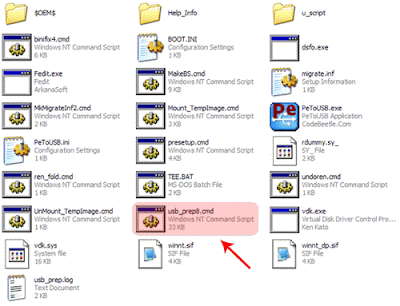
- Maka akan muncul tampilan Command Prompt. Kemudian ada perintah “Press any key to continue . . .”. Tekan saja Enter. (Jangan tutup aplikasi Command Prompt ini sampai proses pembuatan Bootable Flashdisk selesai).
- Selanjutnya akan muncul program PeToUSB. Program ini gunanya untuk memformat Flashdisk. Tidak ada yang perlu diubah settingannya, jadi langsung klik “Start” saja.
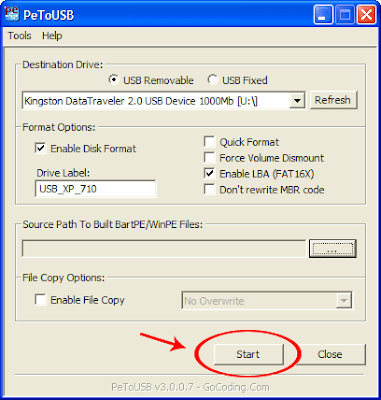
Kemudian akan muncul pesan konfirmasi.

Klik "Yes".
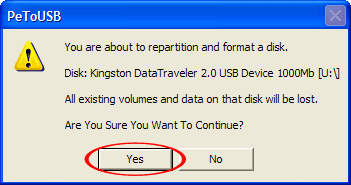
Klik "Yes".
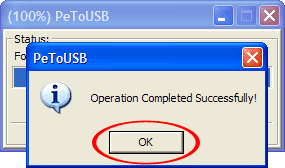
Klik "OK".
Jika sudah, kemudian tutup program PeToUSB tersebut. Tetapi jangan tutup Command Prompt, karena ini akan digunakan untuk proses selanjutnya.
- Kemudian kembali ke tampilan Command Prompt tadi. Ada banyak menu pada tampilan tersebut. Pada tahap ini adalah tahap untuk memasukkan / mengcopy file installasi Windows XP ke dalam Flashdisk.
- Sebelumnya, masukkan CD Installasi Windows XP ke dalam CD / DVD-ROM, jika ingin mengcopy file dari CD ke Flashdisk. Atau jika ingin mengcopy file dari Harddisk ke Flashdisk, copy semua file yang ada di CD tersebut ke dalam satu folder.
- Kemudian jika sudah, silahkan masukkan pilihan menu pada “Enter your choice:”
- Tekan 1, trus Enter.
Maka akan muncul kotak dialog “Browse For Folder”. Silahkan pilih dimana sumber lokasi dari file installasi Windows XP disimpan. Jika menggunakan CD, pilih Drive CD-ROM. Jika di copy dan disimpan ke dalam folder, pilih folder tersebut.
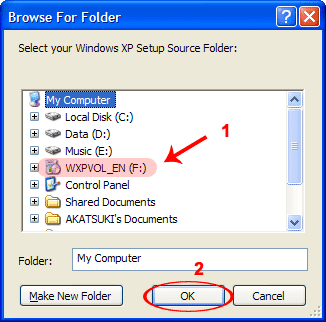
- Tekan 2, trus Enter. Kemudian, masukkan drive yang belum terpakai, biasanya ditandai dengan huruf (C, D, E, F). Pilihlah huruf yang belum dipakai. Ini fungsinya sebagai virtual temporary drive. Masukkan saja huruf T, trus Enter.
- Tekan 3, trus Enter. Ini untuk menentukan drive dari Flashdisk. Lihat letak dari Flashdisk berada di drive mana.

Jika flashdisk berada di drive U:, maka ketik huruf U, trus Enter.
- Pada menu pilihan ke 4 adalah menu untuk memulai proses pembuatan Bootable Flashdisk. Semua file Installasi Windows XP yang berada pada CD akan dicopykan ke Flashdisk secara otomatis. Tekan 4, trus Enter.
- Kemudian akan muncul pesan konfirmasi untuk format. Ketik Y, trus Enter.
- Kemudian akan muncul pesan konfirmasi "Press any key to continue . . .". Tekan Enter. Maka proses pengcopyan akan dilakukan.
- Tunggu sampai proses selesai. Jika ada pesan konfirmasi yang muncul, jawab semua pesan konfirmasi tersebut dengan "Yes", atau sesuai dengan petunjuk. Jika proses sudah selesai, maka Flashdisk sudah siap digunakan untuk melakukan Installasi Windows XP dari Flashdisk. Jangan lupa, ubah settingan Booting pada BIOS, pilih yang Boot via USB.
Proses menginstallnya sama seperti menginstall Windows XP biasa, cuma pada saat Booting ada pilihan menu sebagai berikut:
Pertama, pilih yang "TXT Mode Setup Windows XP", untuk melakukan proses Setup Windows XP seperti biasa.
Setelah itu, pilih yang "GUI Mode Setup Windows XP", untuk melanjutkan proses Setup Windows XP sampai selesai.
*) Jangan cabut Flashdisk pada saat menginstall. Tunggu sampai proses Install selesai (sampai masuk Windows). Setelah itu baru dicabut.
Selamat mencoba,,





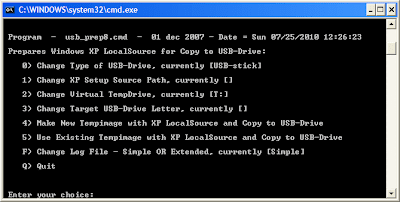
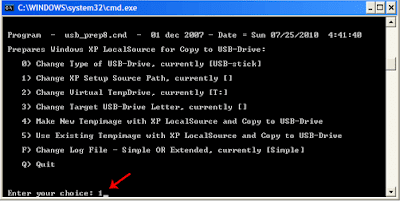
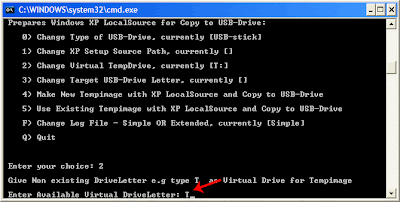
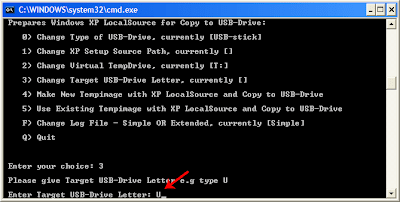
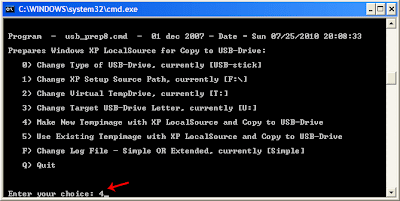

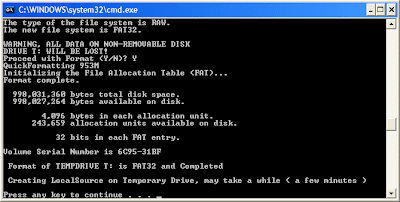
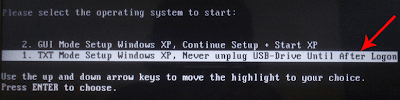




0 comments:
Posting Komentar